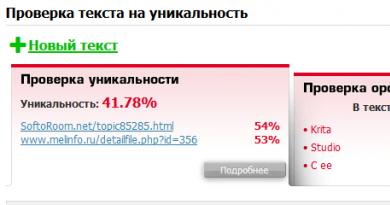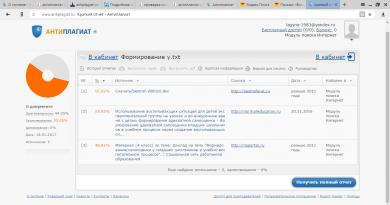Wordpress vyhledávání podle popisů kategorií. Jak vytvořit kategorie ve WordPressu. Co jsou nadpisy a proč jsou potřeba? Kde a jak umístit kategorie WordPress
- 3,3 z 5 na základě 3 hlasů
V tomto tutoriálu se podíváme na to, jak se ve WordPressu vytvářejí kategorie, a také na to, co je štítek kategorie a nadřazená kategorie.
WordPress poskytuje možnost umístit aktuální poznámky do určitých kategorií.
Všechny blogové materiály tak můžete třídit v závislosti na tématu příspěvku.
To umožňuje návštěvníkům blogu rychle najít materiály související s konkrétním tématem, aby je našli, nemusí se prohrabávat archivy a prohledávat všechny materiály blogu; Než začnete svůj blog WordPress plnit materiály, musíte si promyslet a vytvořit potřebné kategorie.
Chcete-li vytvořit kategorie, přejděte na panel správce WordPress: "Příspěvky" >> "Kategorie".

Do pole „Název“ zadejte název vaší kategorie. Toto je jméno, které se bude zobrazovat na vašem blogu.
Do pole „Štítek“ zadejte název kategorie latinkou. Tento název se zobrazí v URL vedoucí k této kategorii. Zde můžete zadat klíčové slovo nebo frázi relevantní pro tuto kategorii, vyhledávače to berou v úvahu přečtěte si, jak je povolit v lekci Pokud jste navíc nakonfigurovali přepis pro trvalé odkazy, zástupce se vytvoří automaticky.

WordPrees poskytuje hierarchii kategorií. Pomocí rozevíracího seznamu „Parent“ tedy můžete vybrat kategorii, do které bude kategorie, kterou vytváříme, vnořena.

Pokud například plánujete na svém blogu publikovat lekce o vytváření webových stránek, můžete vytvořit sekci „Lekce“ a vložit do ní následující kategorie: „Lekce HTML“, „Lekce CSS“, „Lekce WordPress“, „ Lekce Joomla“. Na panelu vpravo to bude vypadat takto:

To znamená, že při vytváření kategorií: „HTML Lessons“, „CSS Lessons“, „WordPress Lessons“, „Joomla Lessons“ z rozbalovacího seznamu „Parent“ byla vybrána položka „Lessons“. Při vytváření poznámky si můžete vybrat, do které kategorie ji zařadíte.
Do pole „Popis“ můžete zadat popis této kategorie. Většina šablon neposkytuje popis pro zobrazení na blogu, proto se toto pole zpravidla nevyplňuje.
Jakmile vyplníte všechna povinná pole, klikněte na tlačítko „Přidat novou kategorii“, vytvoří se a zobrazí se na panelu vpravo.
Chcete-li vytvořenou kategorii upravit, najeďte na ni kurzorem, zobrazí se pod ní malá vyskakovací nabídka s odkazy, ze kterých můžete kategorii upravit nebo odstranit.
Nadpisy třídí a spojují příspěvky do skupin příspěvků na dané téma. To pomáhá uživateli najít na webu informace, které potřebuje.
Pro tvorbu obsahu ve WordPressu použijte dva nástroje – příspěvky a stránky. Stránky jsou statické povahy a jsou vhodné pro zveřejňování informací, které se jen zřídka mění: “ Kontakty», « O nás», « Služby" Záznamy jsou dynamické povahy a zobrazují informace v režimu blogu. Kategorie můžete vytvářet pouze pro příspěvky.
V tomto článku se podíváme na:
Video návod na vytvoření kategorie na WordPressu
Jak vytvořit novou kategorii
« Nezařazené" (Ruština " Nezařazené") je kategorie, která je vytvořena ve výchozím nastavení. Každý nový příspěvek je automaticky publikován v této sekci.

Přejděte do své administrátorské konzole WordPress.
Chcete-li vytvořit novou kategorii, přejděte do nabídky " Příspěvky" na panelu nástrojů vlevo a vyberte sekci " Kategorie».

V souladu " název"Uveďte název první kategorie" Příběh».
Obsah v řádku " Označení» se zobrazí v adresním řádku uživatele při přechodu do této kategorie. Název " Označení" naše historie. Doporučujeme psát název malými znaky latinky a místo mezery a podtržítka použít pomlčku. Protože mnoho pluginů pro WordPress nebere v úvahu ruské znaky, způsobuje to, že nefungují správně.
Klepněte na tlačítko Přidat novou kategorii».

Stejným způsobem vytvořte druhou kategorii s názvem „ Podpěra, podpora"a specifikujte štítek" Podpěra, podpora».
Třetí kategorie již byla ve výchozím nastavení vytvořena, změňte ji na tu, kterou potřebujeme " Služby" Chcete-li upravit kategorii " Nezařazené", najeďte myší na kategorii, vyberte odkaz " Vlastnosti" Změňte název na " Služby", štítek - " služby" Klepněte na tlačítko Aktualizovat kategorii».

Obnovte web a všimněte si, že název kategorie je „ Nezařazené" Změnil na " Služby" Nyní jsou všechny položky v sekci „ Služby" Vytvořené kategorie « Podpěra, podpora" A " Příběh» se na webu nezobrazují, protože zatím neobsahují žádný obsah.

Jak vytvořit podkategorii
Dodejme například do „ Služby» dva podnadpisy: « Hosting" A " SSL certifikáty».
Chcete-li vytvořit podkategorii " Hosting", vytvořte kategorii a uveďte v názvu " Hosting“, label – hosting. Poté v rozevíracím seznamu " Rodičovská Kategorie» vybrat « Služby" Tedy sekce „ Hosting"stane se podkategorií rodiče" Služby" Pro uložení klikněte na " Přidat novou kategorii».

Podobně vytvořte podkategorii „ SSL certifikáty».
Jak přidat příspěvky do kategorií
Chcete-li přidat položky do kategorie, přejděte do nabídky „ PříspěvkyVšechny záznamy».
Vytvořili jsme například záznamy: " Nové dedikované servery», « Nové SSL certifikáty nejvyšší úrovně zabezpečení», « Nyní jsme k dispozici 24/7 online" A " O naší společnosti».
Přidejte prosím zprávu, že do nabídky hostingových služeb byly přidány nové dedikované servery v „ Hosting" Kategorie " Služby».
Najeďte myší na název příspěvku a klikněte na odkaz „ Vlastnosti" Zaškrtněte políčka vedle požadovaných kategorií a klikněte na „ Aktualizace».

Podobně rozdělte zbývající položky do příslušných kategorií.
Přejděte na web a všimněte si, že na stránce webu jsou zobrazeny všechny kategorie.

Jak přizpůsobit zobrazení podkategorií na webu
Chcete-li zobrazit kategorie jako hierarchii, přejděte do nabídky " Vzhled" v ovládacím panelu vlevo a vyberte sekci " Widgety" Widget" Kategorie" je standardně nastaveno ve většině motivů SideBar. SideBar je oblast webu nalevo nebo napravo od hlavního obsahu (boční sloupec), na kterou můžete pomocí widgetů umístit další prvky: kategorie, nejnovější příspěvky, formuláře pro odběr newsletteru, bannery, nejnovější komentáře, sociální sítě síťové widgety a další.
Rozbalte " Kategorie", zaškrtněte políčko vedle " Zobrazit hierarchii"a klikněte na tlačítko" Uložit».

Na obrázku níže uvidíte, že podkategorie „ SSL certifikáty" A " Hosting» jsou nyní zobrazeny jako hierarchie.

Chcete-li uvést počet článků obsažených v kategorii, zaškrtněte políčko vedle „ Zobrazení počtu záznamů» widget « Nadpis" Počet záznamů se zobrazí vedle názvu kategorie. Klikněte na tlačítko uložit.

WordPress má velmi dobrou schopnost seskupovat několik příspěvků do nadpisů (kategorií), aby bylo pro čtenáře pohodlnější prohlížet všechny články na určité téma, které jsou na webu dostupné. Stránky těchto sekcí však nemohou obsahovat žádné užitečné informace o obsahu, který obsahují. A to je špatně nejen z pohledu použitelnosti stránek, ale i SEO optimalizace.
Samozřejmě můžete zkusit upravit soubory motivů pro zobrazení kategorií na vašich vlastních stránkách nebo přidat obsah na ty stávající, ale pokud nemáte odpovídající dovednosti, bude to velmi obtížný úkol. Naštěstí tento problém můžete vyřešit i jinak, a to pomocí pluginu List Category Posts, který vám umožní zobrazit obsah libovolné kategorie kdekoli na vašem webu WordPress.
Princip této metody je velmi jednoduchý, získáte krátký kód s velkým množstvím parametrů, které lze vložit do WordPress stránky pro zobrazení obsahu určitých kategorií a přidání vlastního obsahu do nich.
Zároveň vám možnosti krátkého kódu poskytují možnosti, jako jsou:
- Přidat navigaci na stránce;
- Zadejte počet znaků pro zveřejňování oznámení;
- Pro stylování používejte vlastní třídy CSS;
- Zobrazit náhledy příspěvků;
- Nastavte třídění příspěvků a mnoho dalšího.
Navíc budete mít speciální WordPress widget, pomocí kterého lze zobrazit obsah určitých kategorií i v postranním panelu.
Jak to udělat
S tímto pluginem je zobrazení kategorie na jakékoli stránce WordPress hračkou. Jednoduše vytvoříte novou stránku, naplníte ji potřebným obsahem a poté přidáte speciální krátký kód. V něm musíte uvést ID kategorií, které chcete zobrazit. Vypadá to takto:
Kromě identifikátoru můžete použít také název nebo štítek, pak bude krátký kód vypadat takto:
Po zadání požadované kategorie a uložení stránky se na ní objeví obsah odpovídající kategorie jako neuspořádaný seznam WordPress příspěvků, kde každý příspěvek bude mít název a odkaz na celý příspěvek.

Jak přidat další možnosti
Takové kategorie samozřejmě nevypadají příliš atraktivně, ale toto nedorozumění lze napravit použitím dalších parametrů, které umožňují změnit zobrazení příspěvků. Je jich poměrně hodně, celý seznam můžete vidět při instalaci pluginu. Podívejme se zatím pouze na ty, které by mohly být potřeba jako první.
Můžete například chtít, aby každý příspěvek zobrazoval miniaturu, název a shrnutí. Možná budete muset zobrazit několik kategorií na jednom místě. Pak bude krátký kód vypadat takto:
Jak vidíte, můžete zadat více hodnot pro název nebo identifikátor jednoduše jejich napsáním pomocí operátoru „+“. A vložením „ano“ do „miniatury“ a „výňatku“ můžete zobrazit miniatury příspěvků a malých oznámení. Na konci řádek „excerpt_size“ udává, kolik znaků by oznámení měla mít. V tomto případě budou oznámení obsahovat 50 znaků, ale můžete zadat libovolný počet.
Nyní zkusme přidat navigaci po stránkách a omezit počet záznamů zobrazených najednou na 6. Můžete je také uspořádat seřazením seznamu záznamů v sestupném nebo vzestupném abecedním pořadí. Dělá se to takto:
Jako příklad tentokrát použijeme ID. Dále povolme navigaci na stránce a zavedeme limit 6 příspěvků na stránku pomocí „numberposts“. Nakonec seřaďme podle názvu v sestupném pořadí.
Toto je jen několik příkladů. Pokud si pečlivě prostudujete seznam schopností krátkých kódů, pochopíte, že vám umožňuje dělat téměř cokoli. Flexibilita je nejdůležitější výhodou používání tohoto pluginu, proto je zobrazování kategorií na vlastní WordPress stránce velmi pohodlné.
Stylizace
V parametrech shortcode si kromě různých způsobů zobrazení můžete nastavit i vlastní styling. Obecně platí, že ve výchozím nastavení je obsah kategorií umístěn v seznamu se značkou „ul“, třídou „lcp_catlist“ a jedinečným ID. To může stačit k jednoduchému nastavení požadovaných stylů v souboru CSS vašeho motivu WordPress. Pokud však chcete více možností přizpůsobení, můžete pomocí příslušných možností přidat své vlastní značky HTML.
Můžete například zabalit názvy příspěvků do značky „h4“ a přidat k nim libovolnou třídu:
Navíc můžete přidat značku nebo třídu do jiných částí obsahu. Zde je úplný seznam parametrů:
autor_tag, author_class, customfield_tag, customfield_class, catlink_tag, catlink_class, comments_tag,
comments_class, date_tag, date_class, date_modified_tag, date_modified_class, excerpt_tag, excerpt_class, morelink_class, posts_morelink_class, thumbnail_class, title_tag, title_class

Pokud by vám ani toto nestačilo, můžete využít vestavěný šablonovací systém pluginu. Popis této metody je bohužel nad rámec tohoto článku, ale jeho podstatou je, že budete muset vytvořit soubor šablony, vložit jej do složky motivu WordPress a nakonfigurovat. Poté můžete použít parametr „template“, který určí, kterou šablonu použít v konkrétním krátkém kódu. Můžete například najít výchozí šablonu umístěnou ve složce pluginu a podívat se, jak funguje.
Kategorie ve widgetu
Dalším způsobem, jak zobrazit obsah určitých kategorií na webu WordPress, je použít speciální widget, který je součástí pluginu. Najdete ho v sekci widgetů v nabídce Vzhled na panelu administrátora.
Najděte tam widget „Seznam příspěvků kategorií“ a přetáhněte jej na požadovaný panel. Poté uvidíte seznam možností, které vám umožní přizpůsobit jeho výstup. Tento seznam obsahuje mnoho parametrů, které se také používají v krátkém kódu, i když ne všechny. V každém případě jsou zcela dostačující k tomu, aby si widget co nejvíce přizpůsobili.
Závěr
Jak můžete vidět, je docela snadné zobrazit kategorii na vaší vlastní stránce WordPress, pokud používáte tento plugin. Má obrovské množství možností, ale to nezpůsobuje potíže pro jeho použití. Samozřejmě se zcela obejdete bez rozšíření, pokud v tematických souborech zobrazujete kategorie pomocí PHP kódu, ale tato metoda vyžaduje nejen určité dovednosti, ale je také poměrně časově náročná. Navíc na rozdíl od pluginu má výstup prostřednictvím kódu určité problémy s navigací na stránce, jejichž řešení také vyžaduje čas, nervy a znalosti.
Uspokojí vaše potřeby za výhodnou cenu.
Ahoj! Z nějakého důvodu mnoho lidí blokuje indexování kategorií ve WordPressu (mimochodem, zkontrolujte, zda jsou vaše kategorie blokovány v indexování pomocí souboru). Jde o to, že nadpisy údajně obsahují duplikáty. Pokud přejdeme do jakékoli kategorie mého blogu, uvidíme něco takového:
Jak vidíte, ve skutečnosti zobrazují úryvky článků. To vytváří nejedinečný obsah v kategoriích WordPress. Proto mnoho lidí blokuje indexování takových stránek. Myslím, že to je zásadně špatně. Ztrácíme „ty“ sladké stránky, které jsou plné „váhy“ získané z interních odkazů. Pamatujeme si na strouhanku:
a nezapomněli jsme ani na menu:

Je hloupé nechat si ujít takové „dobroty“, zejména u komerčních stránek. Tyto stejné sekce na webu jsou ideální pro propagaci. V tomto tutoriálu vám ukážu, jak využít potenciál vašich kategorií. Naučíme se:
- jak zadávat metadata pro kategorie;
- jak umístit jedinečný text do kategorií.
Pro začátek samozřejmě vyberete klíčová slova pro všechny tyto vstupní stránky. Pokud s tím má někdo problémy, doporučuji naučit se vybírat klíčová slova, proč zadávat metadata atp. v lekci "".
Jak zadat metadata pro kategorie
Je to vlastně jednoduché. Potřebujeme pouze nainstalovat nejlepší SEO plugin - . Po instalaci a konfiguraci (vysvětlil jsem, jak ji správně nakonfigurovat v lekci na odkazu výše), přejděte na „Správce -> Příspěvky -> Nadpisy -> Libovolná kategorie“.

- Zde nastavíte Název kategorie.
- Zde nastavíme Popis.
- Zde se zadávají klíčová slova.
Jak zobrazit jedinečný text v kategoriích WordPress
Vložení kódu do souboru motivu

Požadujeme, aby byl text umístěn pouze na první stránce, aby nedocházelo k duplicitě.
Otevřete soubor archive.php nebo category.php (tedy soubor, který je zodpovědný za zobrazování kategorií), tam hledáme následující kód:
A za něj (pokud jej chcete umístit po zobrazení příspěvků), vložte tento kód (převzal jsem ho odtud):
Pokud tedy chcete zobrazit svůj text před zobrazením článků, umístíme tento kód před výstupní cyklus příspěvku. Pokud tam kód, který navrhuji najít, není, zkuste metodu „poke“.
Umístění textu
Samotný text lze také velmi snadno umístit. Jdeme znovu do “Admin -> Příspěvky -> Nadpisy -> Libovolný nadpis” a tam najdeme sekci “Popis”. Vyplňte jej a uvidíte výsledek:

Uložte a podívejte se na výsledek (stačí přejít do jakékoli sekce na webu):

Zde si samozřejmě musíte „pohrát“ se styly a vytvořit vhodné pozadí. Text můžete umístit před výstup příspěvků, experimentujte s umístěním kódu. Pro některé případy je vhodná první možnost, pro jiné druhá.
Obtížnost zveřejňování článku spočívá v tom, že text musíte napsat v „holém“ režimu html. Níže je příklad, všimněte si, jak se záhlaví h1 zobrazuje jako odkaz:

A opět pro ty, kteří mají potíže s psaním textu v této podobě, jednoduše vytvořte nový příspěvek v admin panelu, uložte jej do konceptů (není třeba publikovat), napište tam vše v normálním režimu a přejděte do režimu html, zkopírujte náš kód tam a vložte jej do popisu kategorie. To je vše.
A ještě něco: k těmto textům zobrazeným v kategoriích jsem občas musel přidat zkratky. Chcete-li je zobrazit, jednoduše vložte tento kód do functions.php:
Add_filter("popis_terminu", "shortcode_unautotop"); add_filter("popis_terminu", "do_shortcode");
Jak vidíte, zobrazení popisu v kategoriích WordPress je velmi jednoduché. Něco takového jsem na klientských webech zaváděl už dlouho a teď je čas to přenést i na mé vlastní. Ach, kolik textů je třeba připravit. 🙂
Pokud jsou problémy - napište! My se rozhodneme. Vše nejlepší!
Sekce na webu jsou nutností! Říká se jim také kategorie, archivy nebo sekce, ale podstata se nemění. Správně a pohodlně nakonfigurované sekce jsou velmi užitečné při hledání potřebných informací na webu. K tomuto účelu můžete samozřejmě použít vyhledávání na webu a zobrazit podobné příspěvky po každém článku, ale kategorie mají ještě jednu velkou výhodu: mohou sbírat další návštěvnost.
Nejlepší téma pro Wordpress: videorecenze...
A to vše proto, že nadpisy mají na webu velkou váhu, protože na ně odkazuje každá stránka. Abych nebyl neopodstatněný, podám vám zprávu Audit megaindexu(provedeno zdarma!) Co vidíme na mém webu o Linuxu?
 Největší váhu má hlavní stránka, dále články z bloku NEJNOVĚJŠÍ PŘÍSPĚVKY, jelikož odkazy na ně jsou také průřezové (dočasně), a pak přišly nadpisy... Po rozboru jsem si řekl: proč je tento NEJNOVĚJŠÍ Je potřeba blok POSTS? Není potřeba, smažu to.
Největší váhu má hlavní stránka, dále články z bloku NEJNOVĚJŠÍ PŘÍSPĚVKY, jelikož odkazy na ně jsou také průřezové (dočasně), a pak přišly nadpisy... Po rozboru jsem si řekl: proč je tento NEJNOVĚJŠÍ Je potřeba blok POSTS? Není potřeba, smažu to.
Existuje názor, že vyhledávače chápou, že se jedná o end-to-end odkazy a uměle snižují jejich váhu. Nevím, zda je tento názor správný, ale tak či onak můžete často vidět, že kategorie dostávají od Googlu hodně PR.
Jak správně nastavit kategorie ve WordPressu?
Musíte začít tím, že si promyslíte strukturu webu. V první řadě jsou potřebné sekce pro lidi, aby na webu snadno našli potřebné informace. Pokud má web mnoho různých témat, jako je tomu v mém případě (Linux, Windows, materiály o vytváření a propagaci webu, o hardwaru a jeho správě), pak je to prostě nutné, protože moje publikum je velmi široké.
Například člověk přišel na stránky s požadavkem JAK ZLEPŠIT PR webu, přečetl si článek a chce si přečíst něco jiného. Ale na mém webu je 80% článků o Linuxu a toto téma je pro člověka ZCELA nezajímavé, jelikož má Windows. A zde jsou to právě nadpisy, které mu pomohou najít tu správnou sekci na webu, kde budou články související VÝHRADNĚ s propagací webu.
Druhou fází je pohodlné zobrazení kategorií. Některá témata WordPress to ve výchozím nastavení dělají dobře, ale většinou ne. Moje volba je plugin Widget Seznam kategorií jQuery, který velmi adekvátně zobrazuje nadpisy ve formě hierarchické struktury.
 Vše je jednoduché a stručné, jak má být. Klikněte na trojúhelník a otevře se seznam. Místo trojúhelníku můžete vložit vlastní obrázek, abyste přitáhli více pozornosti, například malého tučňáka (v mém případě), ale k tomu jsem se ještě nedostal.
Vše je jednoduché a stručné, jak má být. Klikněte na trojúhelník a otevře se seznam. Místo trojúhelníku můžete vložit vlastní obrázek, abyste přitáhli více pozornosti, například malého tučňáka (v mém případě), ale k tomu jsem se ještě nedostal.
Třetí fází je skrytí popisků, když umístíte ukazatel myši na kategorii.. Nevypadá to moc hezky a ukázalo se, že všechny tyto popisy skončí v kódu stránky a jsou duplikovány ve všech článcích. A to je v našem případě velmi špatné.
Řešení je jednoduché: přidejte tento kód do souboru function.php vašeho motivu WordPress.
// Odstranění funkce názvu kategorie removeTitle($str)( $str = preg_replace("#title="[^"]+"#", "", $str); return $str; ) add_filter("wp_list_categories", " removeTitle");
Čtvrtým krokem je uzavření oznámení článků v noindexu. Proč je to důležité? Pokud se tak nestane, pak text na stránce kategorie nebude jedinečný, a to je mínus jak pro stránku kategorie, tak pro článek, ze kterého byl vytržen kus textu - alespoň trochu, ale jedinečnost textu je stále ztracena.
Pátý krok – musíte se ujistit, že se na stránce kategorie zobrazuje popis kategorie. Vzhledem k tomu, že jsme ukončili oznámení o indexování, vyhledávače nemusí tuto stránku VŮBEC indexovat, protože na ní není žádný text. A propagovat takovou sekci kvůli výše uvedenému problému nebude možné.
To lze vyřešit úpravou výstupního souboru kategorie (pro mě je to index.php, můžete mít archive.php nebo nějaký jiný soubor). Na začátku hledáme následující řádek:
A nahraďte jej tímto kódem:
Za prvé zahrneme název kategorie do H1 a za druhé pod tímto nadpisem zobrazíme popis. Ukazuje se něco takového:
 Ideálně je potřeba přidat do textu alespoň 1000 znaků a do H1 a nadpisu nadpisu je potřeba nacpat středněfrekvenční dotaz, abyste za něj měli šanci dostat se do TOP 10. Z tohoto popisu je VELMI užitečné odkazovat na nejdůležitější článek v této sekci, protože takový odkaz bude mít velkou váhu.
Ideálně je potřeba přidat do textu alespoň 1000 znaků a do H1 a nadpisu nadpisu je potřeba nacpat středněfrekvenční dotaz, abyste za něj měli šanci dostat se do TOP 10. Z tohoto popisu je VELMI užitečné odkazovat na nejdůležitější článek v této sekci, protože takový odkaz bude mít velkou váhu.
Pokud začnete posouvat navigaci po stránce, uvidíte, že na druhé a dalších stránkách se popis již nezobrazuje. Navíc je nadpis na každé stránce duplicitní, což je velmi špatné. A to vyvolává otázku šestý krok – uzavření stránek stránkování za prvním.
Tyto stránky mají vysokou úroveň vnořování a jsou indexovány velmi pomalu. A zde je vše uzavřeno v noindexu, titulek je duplikován a z takových stránek není žádný užitek. Zavření těchto stránek je velmi snadné, stačí do robot.txt napsat následující pravidlo:
Disallow: /*/page/*/
Nyní to vše zkontrolujeme v Yandex Webmaster:
 Jo, první stránka je povolena, zbytek ne. Posledním krokem je vyplnění všech meta tagů v nastavení kategorií: píšeme velké popisy optimalizované pro klíčová slova a píšeme vše ostatní.
Jo, první stránka je povolena, zbytek ne. Posledním krokem je vyplnění všech meta tagů v nastavení kategorií: píšeme velké popisy optimalizované pro klíčová slova a píšeme vše ostatní.
Pokud máte plugin SEO WORDPRESS, napište si tam podle potřeby kategorii názvu, aby to nevypadalo takto:
 Je lepší odstranit název webu úplně a udělat něco takového: TISKÁRNY - všechny články na toto téma. Toto je nakonfigurováno zde:
Je lepší odstranit název webu úplně a udělat něco takového: TISKÁRNY - všechny články na toto téma. Toto je nakonfigurováno zde:
 Značky na webu vůbec nezobrazuji, a proto jsem zablokoval jejich indexování. Totéž jsem udělal se stránkami DATUM a AUTOŘI. Všechno je to zbytečné svinstvo.
Značky na webu vůbec nezobrazuji, a proto jsem zablokoval jejich indexování. Totéž jsem udělal se stránkami DATUM a AUTOŘI. Všechno je to zbytečné svinstvo.
Takto nastavuji kategorie na svých stránkách. Pravda, ještě jsem to úplně nenakonfiguroval, nedávno jsem vytvořil mnoho nových sekcí na výše uvedeném webu prostolinux.ru a teď je spousta práce udělat vše, jak jsem vám poradil. Ale výhody tohoto budou nepochybné, pokud se vše bude dělat moudře.
Pokud máte na toto téma nějaké myšlenky, bylo by zajímavé si je poslechnout...
Nenašli jste odpověď? Použijte vyhledávání na webu